Votre téléphone affiche-t-il l’erreur Malheureusement, le processus android.process.acore s’est arrêté ? Eh bien, ce n’est pas grave car c’est très courant chez les utilisateurs d’Android.
Cela se produit principalement lors de l’appel et du défilement des contacts sur le téléphone. Ainsi, cette erreur android.process.acore a arrêté affecte les applications Contacts et “dialer” du téléphone Android.
Si vous rencontrez cette erreur et que vous essayez de la résoudre vous-même, ce guide vous aidera à le faire. Parcourez cet article, vous découvrirez les raisons susceptibles de provoquer cette erreur et les moyens simples de réparer l’erreur android.process.acore qui s’est arrêtée sur Android.
Pour Correction de l'erreur Android.process.acore a arrêté sur Android, nous recommandons cet outil:
Cet outil efficace peut résoudre les problèmes d'Android tels que la boucle de démarrage, l'écran noir, l'Android en brique, etc. en un rien de temps. Suivez simplement ces 3 étapes faciles :
- Téléchargez cette Réparation du Système Android outil (pour ordinateur uniquement) noté Excellent sur Trustpilot.
- Lancez le programme et sélectionnez la marque, le nom, le modèle, le pays/région et l'opérateur et cliquez Next.
- Suivez les instructions à l'écran et attendez que le processus de réparation soit terminé.
Quelles sont les causes du problème d’arrêt continu d’android.process.acore sur Android ?
Il existe plusieurs raisons pour lesquelles cette erreur peut se produire sur votre appareil Android. Voici les raisons les plus courantes qui sont très susceptibles de causer ce problème sur le téléphone Android :
- Données en cache corrompues de l’application Contacts
- Si votre système d’exploitation Android est obsolète
- Vous n’avez pas assez d’espace de stockage sur votre appareil
- Les applications ne sont pas mises à jour
- S’il y a un virus sur votre téléphone
- Ou, il y a probablement des problèmes ou des bugs sur le téléphone
Correction Malheureusement, le processus android.process.acore a arrêté l’erreur
- Utiliser l’outil de réparation Android
- Mettre à jour les applications et redémarrer le téléphone
- Mettez à jour votre système d’exploitation Android
- Effacer les données mises en cache de l’application Contacts
- Désactiver l’option de synchronisation Facebook
- Réinitialiser les préférences de l’application
- Supprimer et rajouter le compte Google
- Effacer le cache de la partition système
- Réinitialisation d’usine de votre appareil
Solution recommandée : utilisez l’outil de réparation Android pour corriger l’erreur android.process.acore
Si vous ne voulez pas utiliser de méthodes manuelles et que vous souhaitez vous débarrasser de cette erreur, vous pouvez essayer Outil de réparation Androidprofessionnel. Cela corrigera sûrement l’erreur Malheureusement, le processus android.process.acore s’est arrêté sur votre téléphone Android.
Il s’agit d’un utilitaire puissant spécialement conçu pour résoudre les problèmes liés à Android tels que le téléphone est bloqué dans une boucle de démarrage, les applications continuent de planter, l’écran noir de l’erreur de mort, etc.
Alors, téléchargeons et installons ce logiciel sur votre PC et suivez son guide de l’utilisateur pour résoudre les problèmes sur votre téléphone.

Note: Il est recommandé de télécharger et d'utiliser le logiciel uniquement sur votre ordinateur de bureau ou portable. Le logiciel ne fonctionnera pas sur les téléphones mobiles.
Méthode 2: Mettre à jour les applications et redémarrer le téléphone
Lorsque vous utilisez des applications obsolètes sur le téléphone, cela entraîne de nombreux autres problèmes, notamment l’erreur Malheureusement, le processus android.process.acore s’est arrêté. Donc, avant de procéder à d’autres solutions, essayez cette méthode de dépannage de base pour y remédier.
Mettez à jour toutes les applications de votre téléphone, en particulier l’application Contacts et Téléphone. Cela corrigera les problèmes temporaires de l’application qui pourraient être à l’origine de cette erreur.
Au lieu de mettre à jour l’application une par une, suivez ces étapes pour mettre à jour toutes les applications sur votre téléphone Android :
- Lancez le Google Play Store sur votre téléphone.
- Appuyez sur l’icône de profil donnée dans le coin supérieur droit de l’écran.
- Accédez à Gérer les applications et l’appareil.
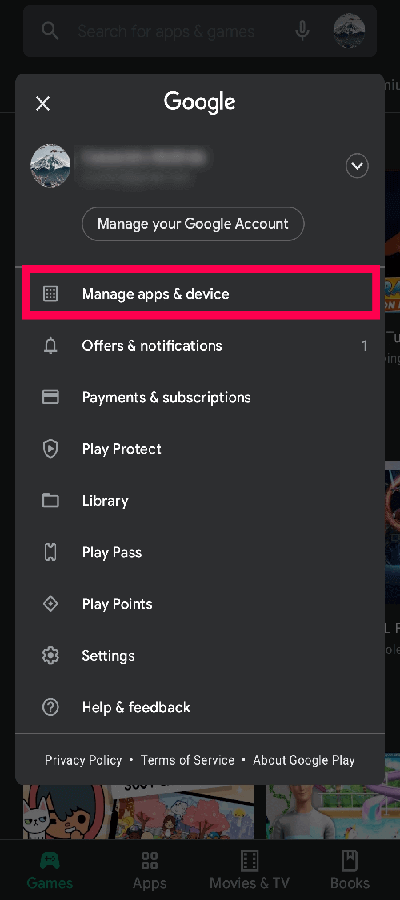
- Cliquez sur l’option Mises à jour disponibles.
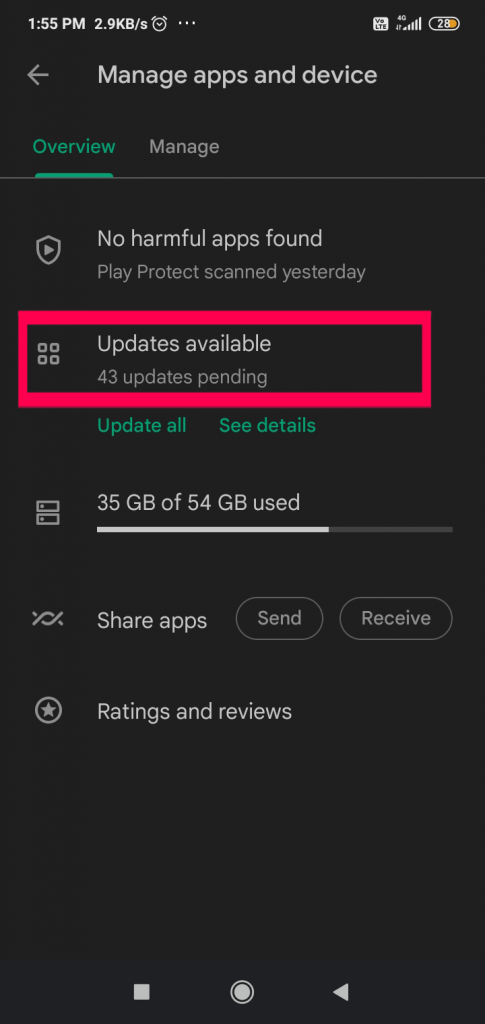
- Ici, appuyez sur le bouton Tout mettre à jour
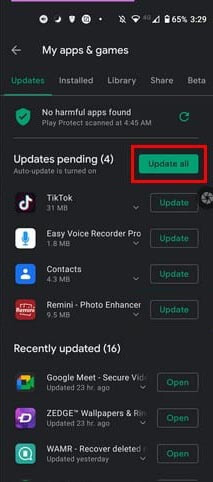
- Maintenant, toutes les applications commenceront à se mettre à jour. Ce processus prendra un certain temps. Alors, patience.
Une fois toutes les applications mises à jour, assurez-vous de redémarrer votre téléphone et vérifiez si cette solution a résolu le problème ou non.
Méthode 3 : Mettez à jour votre système d’exploitation Android
Comme je l’ai déjà dit, le “problème d’arrêt continu d’android.process.acore sur Android” peut survenir en raison de l’exécution d’un système d’exploitation Android obsolète, sa mise à jour peut résoudre le problème. Dans mes articles précédents, j’ai toujours suggéré de maintenir le système d’exploitation à jour pour corriger les erreurs et les problèmes d’Android.
En effet, cela corrigera non seulement les erreurs, mais introduira également les nouvelles fonctionnalités, les sécurités et les correctifs pour maintenir les performances globales de l’appareil. Donc, vous devez continuer à vérifier les nouvelles mises à jour sur votre téléphone.
- Allez dans Paramètres> appuyez sur l’option À propos du téléphone.
- Cliquez sur Mise à jour du système .
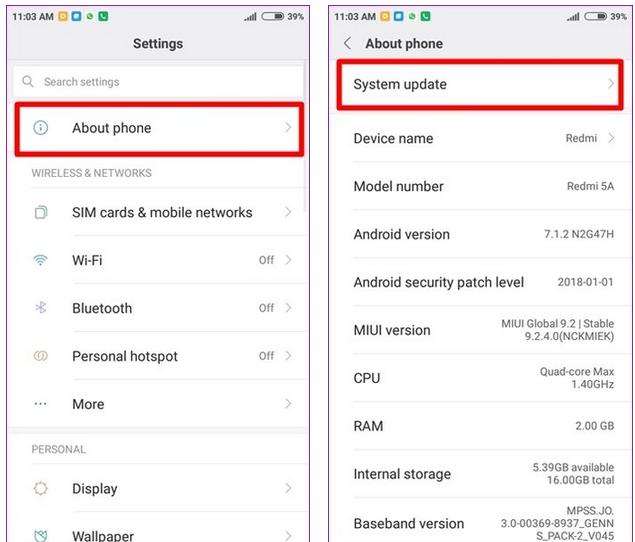
- Vérifiez si votre téléphone a des mises à jour en attente.
- Si une nouvelle mise à jour est disponible pour votre téléphone, appuyez sur le bouton “Télécharger la mise à jour”.
Méthode 4 : Effacer les données mises en cache de l’application Contacts
Les fichiers corrompus dans les données mises en cache de l’application Contacts sont également responsables de cette erreur sur votre appareil Android. Essayez donc d’effacer les données mises en cache de cette application pour résoudre le problème. Voici comment procéder :
- Ouvrez l’application Paramètres sur votre téléphone Android.
- Appuyez sur les Applications.
- Recherchez l’application Contacts dans la liste et appuyez dessus.
- Maintenant, allez dans l’option Stockage.
- Cliquez sur les boutons Effacer Les données et Effacer le cache.
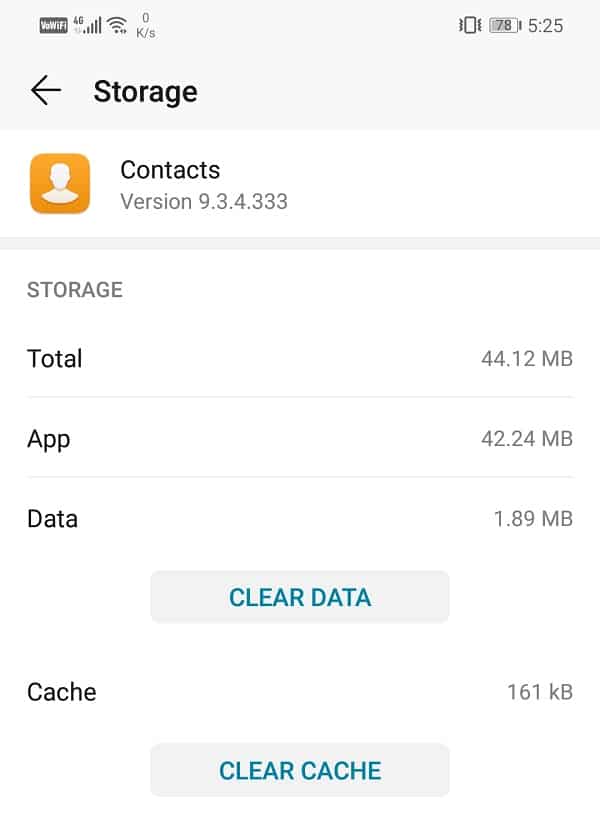
Faites de même pour deux autres applications qui sont Contacts Storage et Google Contacts sync. Si vous ne trouvez pas ces applications dans la liste, ouvrez les Applications dans le menu “Paramètres” et appuyez sur les trois points verticaux dans le coin supérieur droit et sélectionnez l’option Afficher les applications système.
Lisez également: Le processus de correction com.android.systemui a arrêté l’erreur sur Android
Méthode 5 : Désactiver l’option de synchronisation Facebook
De nombreux utilisateurs ont découvert qu’ils obtenaient l’erreur android.process.acore a arrêté en raison de problèmes de synchronisation avec l’application Facebook.
Donc, si vous rencontrez le problème pour la même raison, désactivez l’option Facebook et FB Messenger sync. Pour cela, vous devez effectuer les opérations suivantes :
- Ouvrez le panneau de notification > appuyez sur l’icône Paramètres.
- Appuyez sur Comptes
- Allez sur Facebook > et décochez l’option Sync .
- Suivez les mêmes étapes pour désactiver l’option Sync de Facebook Messenger.
- Enfin, redémarrez votre téléphone.
Si le message d’erreur apparaît toujours à l’écran, essayez de réinstaller les applications Facebook et Messenger. Peut-être que ces applications sont en conflit avec les contacts et entraînent cette erreur ennuyeuse.
Par conséquent, la réinstallation de ces applications leur donnera un nouveau départ et, espérons-le, résoudra le problème.
Méthode 6 : Réinitialiser les préférences de l’application pour corriger l’erreur Android.process.acore s’est arrêtée
La réinitialisation des préférences des applications restaure les applications aux paramètres par défaut et active également les applications désactivées. Ainsi, si une application système importante est désactivée sur le téléphone, vous pouvez rencontrer l’erreur android.process.acore a arrêté.
C’est pourquoi réinitialisez les préférences de l’application sur votre téléphone et corrigez cette erreur immédiatement.
- Tout d’abord, allez dans Paramètres et sélectionnez Applications.
- Appuyez sur les trois points verticaux dans le coin supérieur droit.
- Sélectionnez l’option Réinitialiser les préférences de l’application.
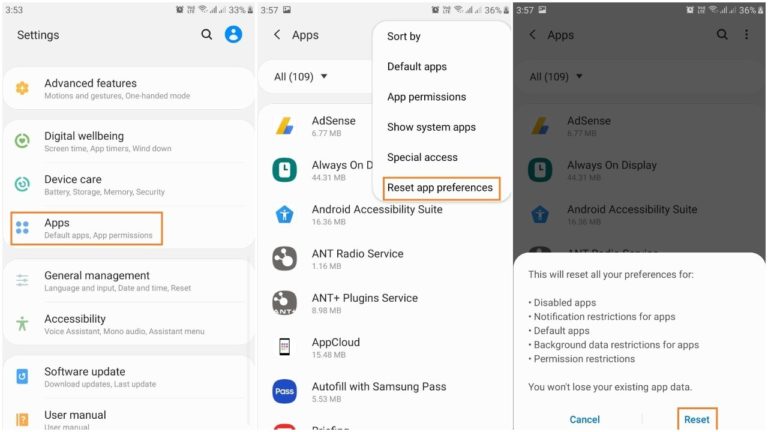
- Cliquez sur le bouton Réinitialiser les applications pour confirmer la réinitialisation.
- Enfin, redémarrez votre appareil et soyez prêt à appliquer de nouvelles préférences d’application.
Méthode 7 : supprimer et rajouter le compte Google
Une autre façon de corriger cette erreur consiste à supprimer et à rajouter le compte Google sur votre téléphone. Suivre cette solution résoudra les problèmes entre le compte Google et les contacts.
- Allez dans les Paramètres.
- Appuyez sur l’option Comptes.
- Sélectionnez Google et choisissez votre compte Google.
- Appuyez sur le bouton Supprimer le compte.
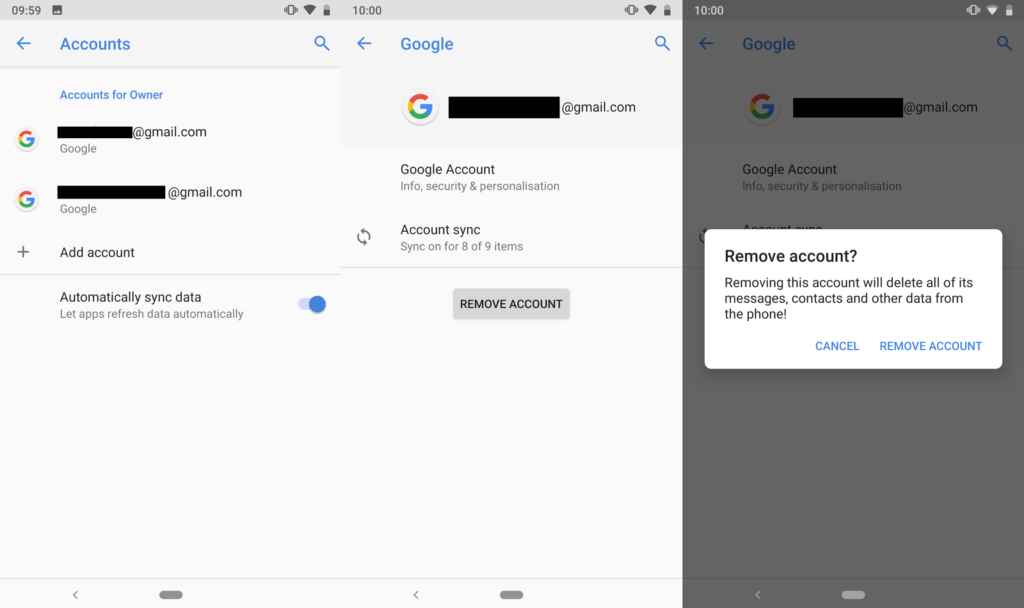
- Redémarrez le téléphone.
- Une fois le téléphone démarré, ajoutez à nouveau le compte Google.
Lisez également: Résoudre le problème du système de processus ne répond pas sur Android
Méthode 8 : Effacer le cache de la partition système
Il est possible que vous manquiez d’espace de stockage sur votre appareil et c’est pourquoi vous obtenez l’erreur processus android.process.acore s’est arrêté sur Android. Pour libérer de l’espace sur votre téléphone, vous pouvez vider le cache de la partition.
Cela supprimera tous les fichiers temporaires créés sur l’appareil et avec cela, vous pourrez obtenir de l’espace libre dans le stockage de l’appareil. Alors, suivez ces étapes pour ce faire:
- Tout d’abord, éteignez votre Smartphone.
- Maintenant, appuyez et maintenez Volume haut + bouton d’alimentation + bouton d’accueil ensemble.
- Le mode Récupération du système s’affichera à l’écran.
- Utilisez maintenant la touche d’augmentation ou de diminution du volume pour naviguer dans l’option.
- Accédez à Effacer la partition de cache , puis cliquez sur le bouton d’alimentation pour confirmer l’option.

- Une fois le processus terminé, redémarrez votre téléphone.
Maintenant, vérifiez si vous obtenez toujours l’erreur en accédant à l’application Contacts ou en passant des appels.
Méthode 9 : réinitialisation d’usine de votre appareil
Après avoir suivi toutes les méthodes ci-dessus, si vous rencontrez toujours des problèmes pour résoudre l’erreur, il est suggéré d’effectuer une réinitialisation d’usine sur votre appareil. Il s’agit d’une méthode risquée car elle peut effacer toutes vos données stockées sur votre appareil.
Si déjà sauvegardé, tout va bien, sinon vous devez d’abord sauvegarder les données. Suivez ensuite les étapes ci-dessous :
- Aller aux paramètres.
- Appuyez sur À propos du téléphone.
- Accédez à Sauvegarde et réinitialisation.
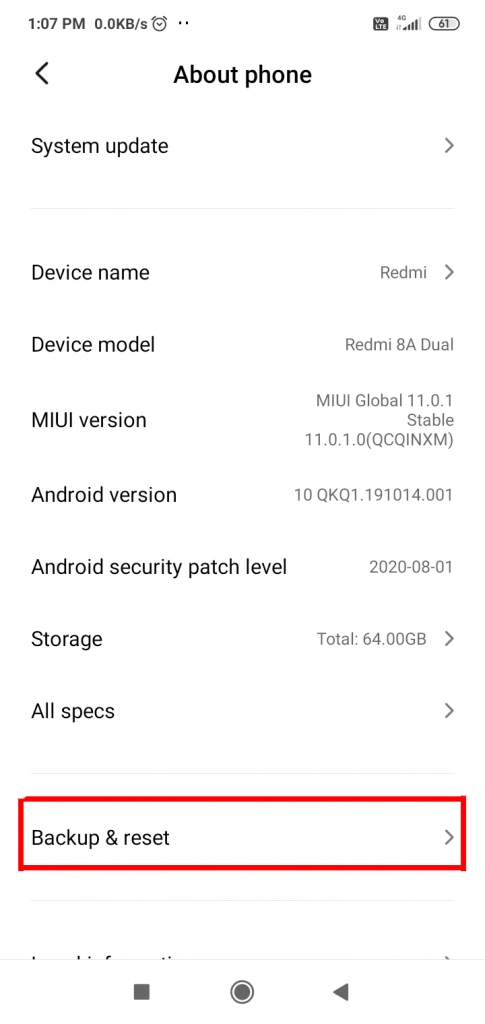
- Cliquez sur Effacer toutes les données (réinitialisation d’usine).

- Appuyez sur le bouton Supprimer toutes les données.
Conclusion
Eh bien, l’erreur malheureusement, le processus android.process.acore s’est arrêté est un problème courant auquel sont confrontés de nombreux utilisateurs d’Android et elle est également irritante dans le sens où elle se produit toutes les 5 secondes. J’espère que toutes les solutions que j’ai guidées dans ce blog pour vous vous aideront à corriger facilement l’erreur.
De plus, vous pouvez visiter notre page Facebook ou Twitter et si vous avez des questions, vous pouvez POSER ICI.
James Leak is a technology expert and lives in New York. Previously, he was working on Symbian OS and was trying to solve many issues related to it. From childhood, he was very much interested in technology field and loves to write blogs related to Android and other OS. So he maintained that and currently, James is working for fr.androiddata-recovery.com where he contribute several articles about errors/issues or data loss situation related to Android. He keeps daily updates on news or rumors or what is happening in this new technology world. Apart from blogging, he loves to travel, play games and reading books.